Hoe verwijder je advertenties op het startscherm van de PlayStation 4

Ben je een PlayStation 4-bezitter van een bepaald ras (normaal, slim of professioneel), ben je vandaag waarschijnlijk tot een irritant ontwaakt Destiny 2-advertentie daar in je recente gamesbalk. Dat is behoorlijk irritant, dus hier is hoe je kunt voorkomen dat dit in de toekomst opnieuw gebeurt.
Zoek op de actiebalk van de PS4 het pictogram Instellingen. Het lijkt iets op een koffer.
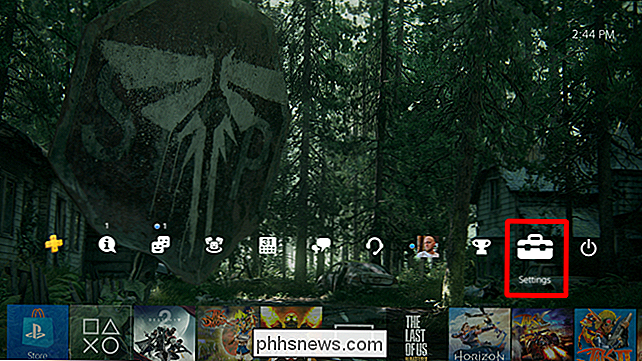
Scroll van daaruit naar Systeem.
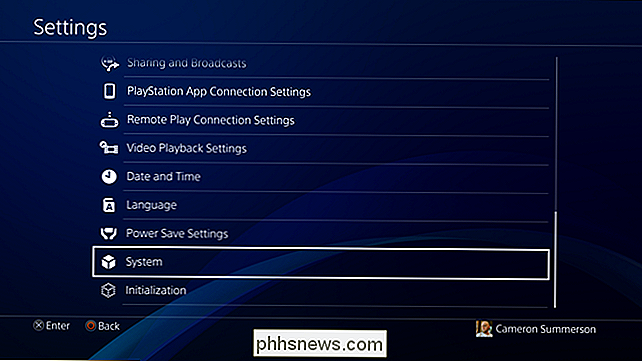
Kies vervolgens Automatische downloads.
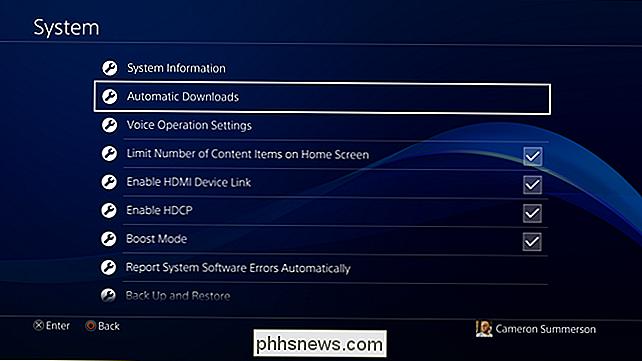
Schakel de optie "Aanbevolen inhoud" uit, wat eigenlijk gewoon een leuke manier is om "advertenties" te zeggen . "
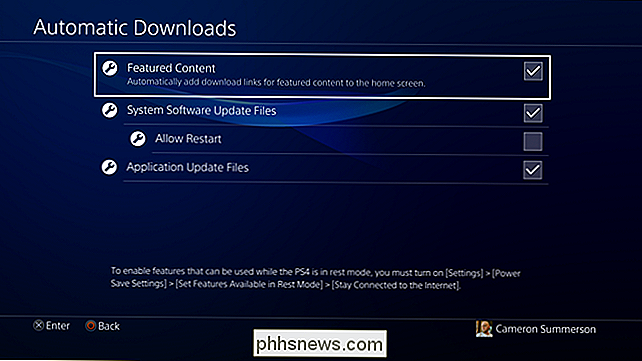
Nu wordt hiermee de bestaande Destiny 2-advertentie niet verwijderd, maar dit moet voorkomen dat dit soort dingen in de toekomst worden weergegeven. Als u de advertentie op uw startscherm wilt verwijderen, markeert u deze en drukt u vervolgens op de knop Opties op uw controller. Kies vervolgens Verwijderen om het te verwijderen.
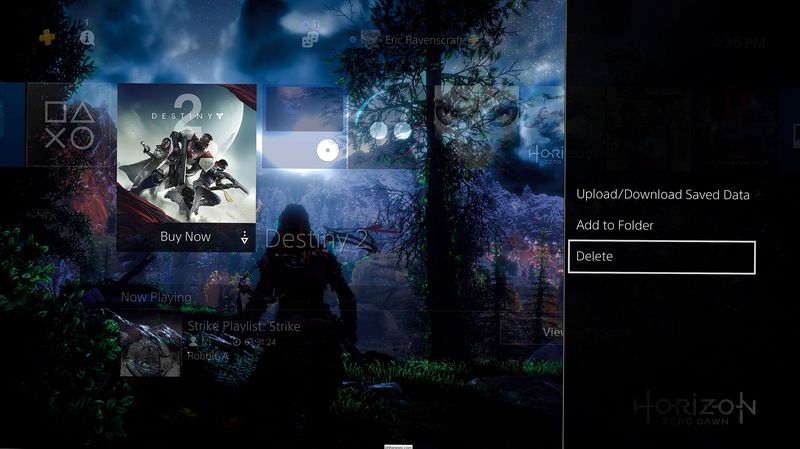
Geniet van de startpagina van uw schonere!

Waarom maken mijn pc-luidsprekers en hoofdtelefoon rare geluiden?
Als u een desktop-pc gebruikt, heeft u soms soms vreemde geluiden gehoord van uw luidsprekers of hoofdtelefoon. Het klinkt misschien als een zoemen of jammeren bij het uitvoeren van basistaken, soms escaleert met intensiever gebruik zoals games of het streamen van films. Om het probleem op te lossen, moet u achterhalen waardoor dit probleem wordt veroorzaakt.

Hoe u uw Ecobee Smart Thermostat gebruikt met Alexa
Het bedienen van uw slimme thermostaat op afstand vanaf uw telefoon is cool en zo, maar vergeet niet dat u het uzelf nog gemakkelijker kunt maken en bestuur het met je stem met behulp van Alexa. Ga als volgt te werk om het te installeren. GERELATEERD: Haal het maximale uit uw Ecobee Smart Thermostat Voordat u begint, is het een goed idee om te leren hoe u Alexa-vaardigheden aan uw Alexa kunt toevoegen.



